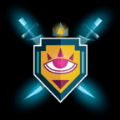夸克网盘作为一款功能强大的云存储工具,为用户提供了便捷的存储和分享服务。对于经常需要管理和整理视频文件的用户来说,学会在夸克网盘中生成视频文件及创建视频文件夹至关重要。本文将详细介绍如何在夸克网盘中生成视频文件以及创建视频文件夹,帮助用户更好地管理自己的视频资源。
一、缓存视频到夸克网盘
在使用夸克网盘存储视频之前,首先需要确保视频已经被缓存到夸克浏览器中。以下是缓存视频到夸克网盘的基本步骤:
1. 打开夸克浏览器,浏览并找到你想要缓存的视频。
2. 点击视频播放页面上的缓存按钮,选择视频质量和清晰度。
3. 等待视频缓存完成,缓存完成的视频会自动保存到夸克网盘的指定位置。
二、创建夸克网盘视频文件夹
创建视频文件夹可以帮助用户更好地分类和管理视频资源。以下是具体步骤:
1. 启动夸克app:在手机上打开夸克浏览器app,确保已经登录并同步了夸克网盘。
2. 进入网盘页面:在夸克app的主页上,点击“网盘”按钮,进入夸克网盘页面。
3. 选择云文件:在网盘页面中,点击下方的“云文件”按钮,进入云文件列表。
4. 新建文件夹:在云文件页面,点击右上角的“+”按钮,选择“新建文件夹”选项。
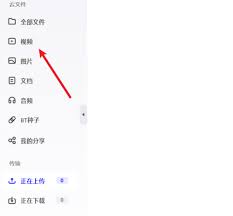
5. 命名文件夹:在弹出的对话框中,输入你想要创建的文件夹名称,例如“视频备份”或“电影收藏”。
6. 确定创建:点击“确定”按钮,完成文件夹的创建。
三、整理视频文件到文件夹
创建了视频文件夹之后,接下来需要将视频文件整理到对应的文件夹中。以下是具体步骤:
1. 选择视频文件:在夸克网盘的云文件列表中,找到你想要整理的视频文件。
2. 移动文件:长按视频文件,选择“移动”选项。
3. 选择目标文件夹:在弹出的对话框中,选择你之前创建的视频文件夹作为目标文件夹。

4. 确认移动:点击“确定”按钮,完成视频文件的移动操作。
四、合并及导出视频文件(可选)
对于需要合并和导出视频文件的用户,夸克网盘可能需要配合第三方工具使用。以下是一个基本的合并及导出视频文件的方案:
1. 缓存视频:首先,使用夸克浏览器缓存好你想要合并的视频文件。
2. 下载第三方工具:在手机应用商店下载并安装一款支持m3u8格式视频合并的工具,如“缓存视频合并app”。
3. 选择视频文件:打开缓存视频合并app,点击右上角的图标,选择“m3u8文件选择”或“全盘扫描m3u8”,找到你想要合并的视频文件。
4. 合并视频:选择要合并的视频文件后,点击“合并”按钮。合并过程可能需要一段时间,期间请保持工具运行,不要关闭或杀死进程。
5. 导出视频:视频合并完成后,在工具的“合并历史”中找到合并后的视频文件,点击播放确认无误后,可以在文件管理器中扫描视频文件并进行导出等相关操作。
通过以上步骤,用户不仅可以在夸克网盘中创建和管理视频文件夹,还可以实现视频文件的合并和导出。这些功能大大提高了用户在夸克网盘中管理视频资源的效率和便捷性。希望本文的教程能够帮助用户更好地利用夸克网盘来存储和分享自己的视频资源。